Sistemul complex anti-trișare, BattlEye, are rolul de a proteja jocuri foarte populare, precum Fortnite și PUBG. Acesta poate fi utilizat independent și este, de asemenea, integrat în platforma Steam. Serviciul BattlEye este cunoscut pentru frecvența mesajelor de eroare, care pot apărea neașteptat sau pot solicita modificări ale configurației sistemului. Dacă ai întâmpinat o notificare de eroare care menționează „Failed to Initialize Service BattlEye: Generic Error”, nu ești singur. Mulți utilizatori se confruntă cu această problemă la lansarea jocurilor. Eroarea apare când jocul nu poate porni serviciul BattlEye din cauza unor dificultăți nespecifice, indicând că problema nu este localizată și, cel mai adesea, este cauzată de un program antivirus care blochează accesul la anumite module necesare din calea de instalare. Un serviciu BattlEye, care permite altor aplicații să citească și să scrie diverse componente importante ale sistemului de operare, este adesea sursa acestei probleme. Acest ghid te va oferi soluții pentru a rezolva eroarea generică a serviciului BattlEye pe un computer cu Windows 10.
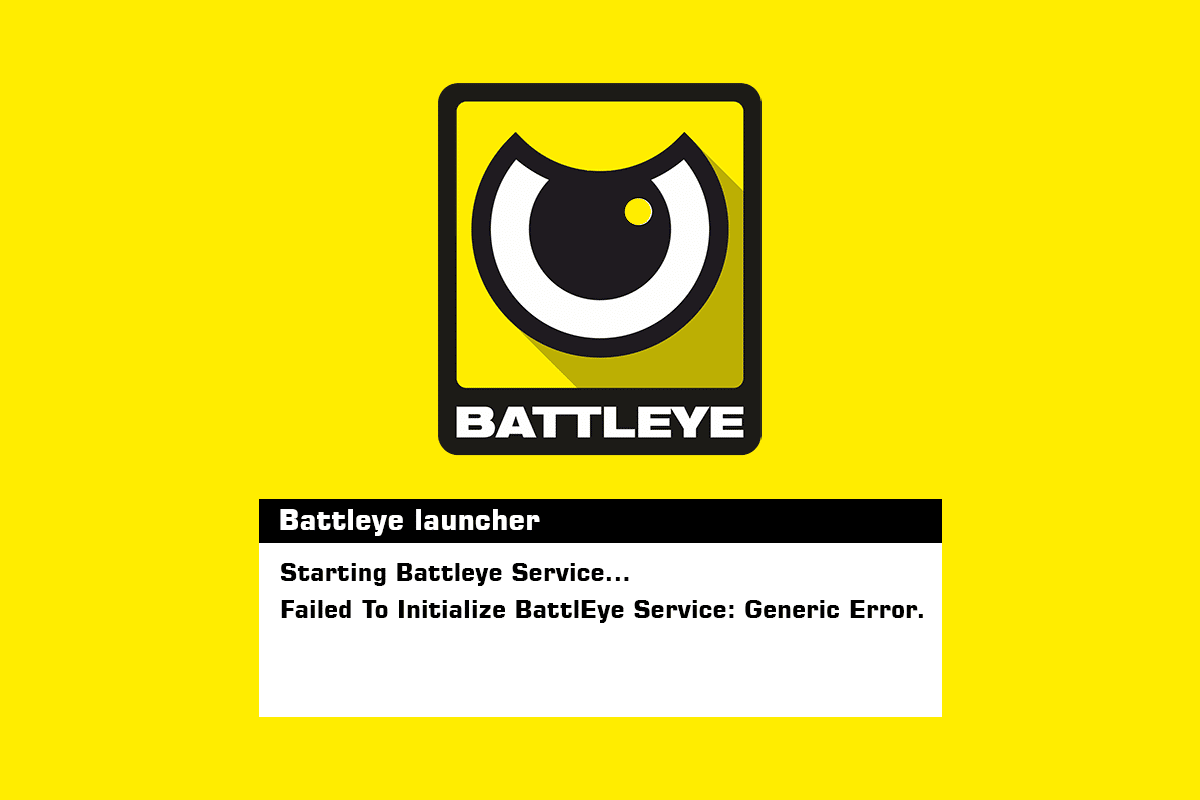
Cum să remediezi eroarea „Serviciul BattlEye nu a putut fi inițializat” în Windows 10
Așa cum am menționat, acest mesaj de eroare este destul de vag și poate apărea din diverse cauze:
- Software-ul antivirus blochează pornirea BattlEye.
- BattlEye s-a blocat într-o stare de eroare și necesită o actualizare.
- Fișierele de instalare BattlEye sunt corupte sau lipsesc module din directorul de instalare.
- BattlEye nu a fost instalat corect pe PC. Serviciul se instalează automat la prima lansare a unui joc, iar eroarea apare când acest pas este omis.
Metode de bază pentru depanare
Iată câteva metode elementare de depanare pentru a remedia eroarea:
1. Repornirea completă a computerului
Repornirea completă implică oprirea totală a computerului pentru câteva minute, ștergând astfel datele temporare. Dacă BattlEye a salvat date eronate, repornirea poate rezolva problema.
1. Închide computerul și deconectează cablul de alimentare.

2. Așteaptă 10 minute înainte de a reconecta cablurile.
3. Pentru laptopuri, închide laptopul și scoate bateria dacă este detașabilă. Aceasta se face de obicei prin mișcarea unei pârghii de eliberare.

4. Așteaptă 10 minute înainte de a-l reporni.
5. Pornește jocul după ce computerul a fost repornit, pentru a verifica dacă eroarea a dispărut.
2. Rulează BattlEye cu drepturi de administrator
Această problemă poate fi rezolvată rulând jocul cu privilegii administrative. Urmează pașii de mai jos pentru a rula jocul ca administrator:
Opțiunea I: Prin Proprietăți de compatibilitate
1. Dă clic dreapta pe fișierul executabil al jocului.
2. Selectează „Proprietăți” din meniul contextual.
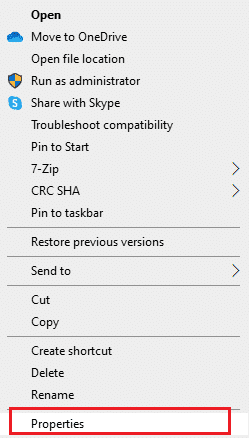
3. Mergi la fila „Compatibilitate”.
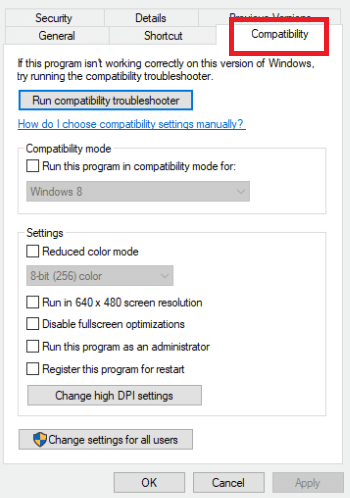
4. Bifează opțiunea „Rulează acest program în modul compatibilitate pentru:” din fila „Compatibilitate”.
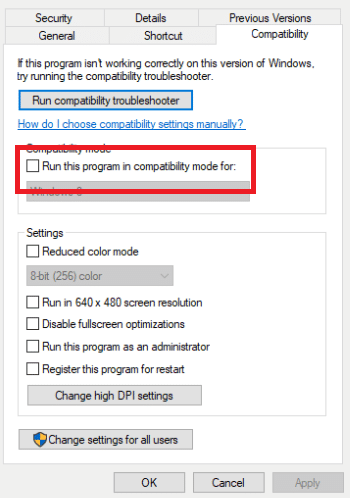
5. Apasă „OK” și apoi „Aplicare”.
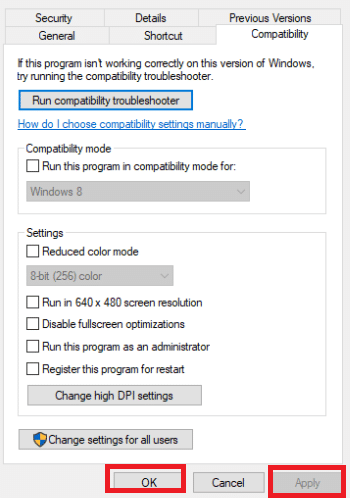
Verifică dacă eroarea a fost rezolvată dând dublu clic pe fișierul executabil al jocului.
Opțiunea II: Prin meniul contextual
1. Dă clic dreapta pe fișierul executabil al jocului.
2. Selectează „Executare ca administrator”.
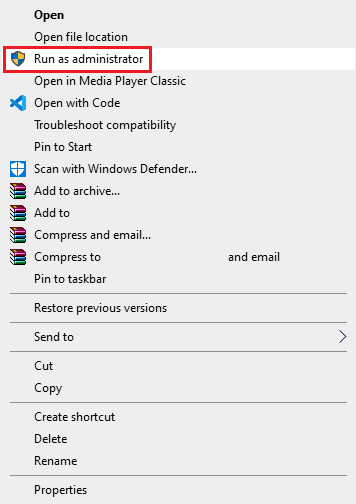
Metoda 1: Oprește alte servicii de jocuri
Este posibil să rezolvi problema folosind „Task Manager” pentru a închide toate procesele legate de jocuri. Jocurile folosesc un cadru comun, deci dacă un joc deja utilizează serviciile, poate cauza probleme când alt joc solicită acces. Dacă intenționezi să joci mai multe jocuri, asigură-te că nu sunt active servicii suplimentare legate de jocul respectiv. Cu toate acestea, unele servicii de fundal pot continua să ruleze. Urmează acești pași pentru a închide alte servicii de jocuri și a remedia eroarea generică a serviciului BattlEye.
1. Deschide „Task Manager” apăsând simultan tastele Shift+Ctrl+Esc.
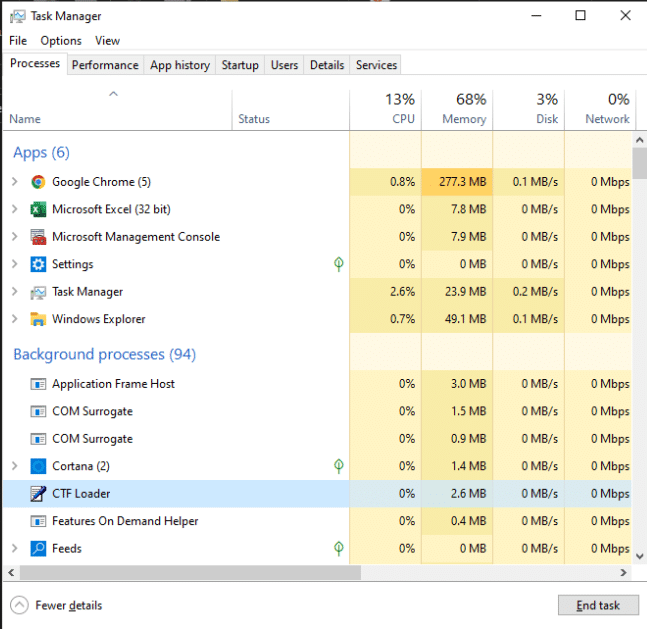
2. Mergi la fila „Procese”.
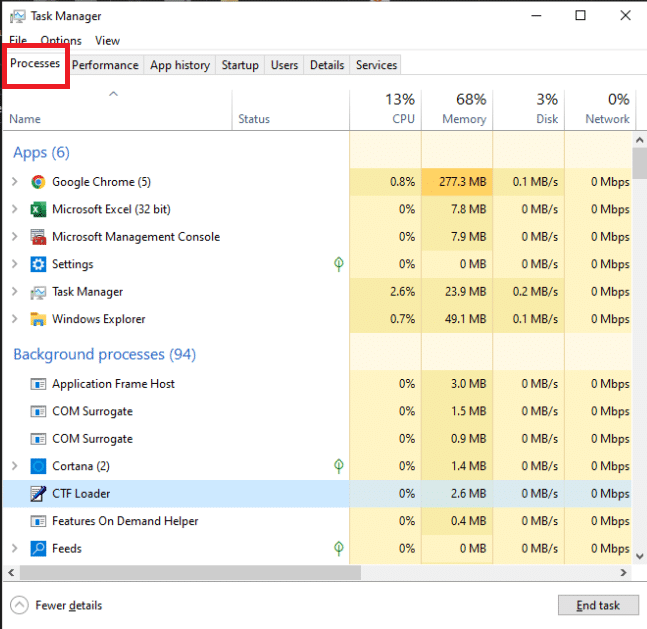
3. Selectează toate procesele de joc și apoi dă clic pe „End Task”.
Notă: Aici, „CTF Loader” este prezentat ca exemplu.
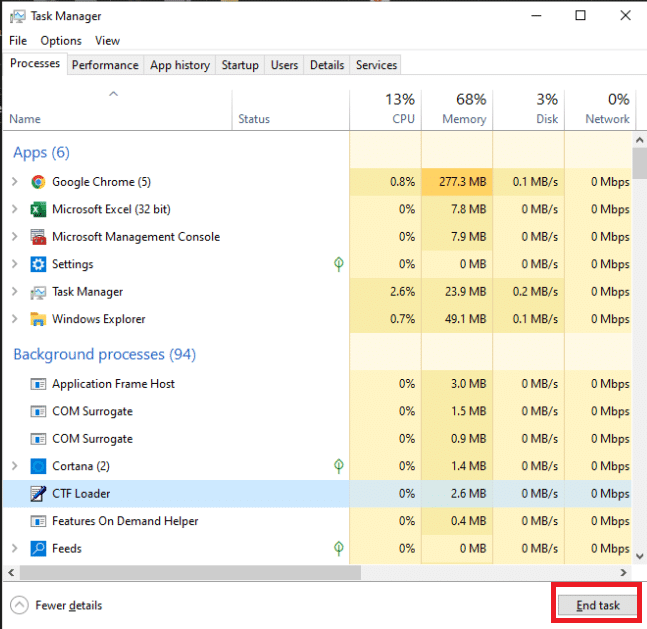
4. În cele din urmă, pornește jocul.
Sperăm că această soluție rezolvă problema „BattlEye Failed to Initialize”. Dacă nu, mai sunt și alte soluții de încercat.
Metoda 2: Dezactivează temporar antivirusul (dacă este cazul)
Utilizarea unui program antivirus pentru a-ți proteja calculatorul de atacuri este o măsură inteligentă. Totuși, acesta poate cauza anumite probleme. Unele jocuri necesită multe resurse și își lansează propriile servicii. BattlEye este unul dintre aceste servicii și utilizează o mare parte din resursele CPU și de rețea, similar oricărui alt serviciu de jocuri. Ca urmare, este posibil ca antivirusul să-l semnalizeze ca pe un fals pozitiv și să blocheze accesul. Pentru a face acest lucru, consultă ghidul despre cum să dezactivezi temporar antivirusul pe Windows 10.
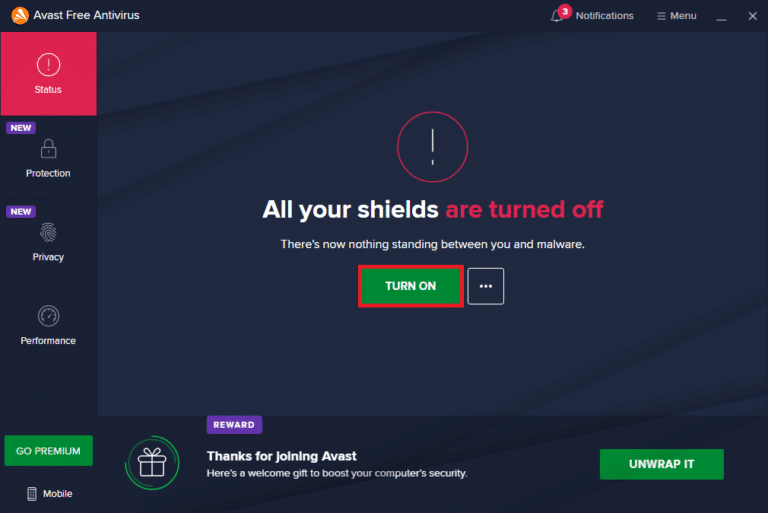
Metoda 3: Actualizează driverele dispozitivelor
Producătorii lansează frecvent noi drivere pentru dispozitivele hardware. Dacă nu actualizăm driverele și continuăm să folosim versiuni învechite, putem întâmpina diverse probleme. Pentru a face acest lucru și a remedia eroarea de inițializare a serviciului BattlEye, consultă ghidul despre cum să actualizezi driverele de dispozitiv pe Windows 10.
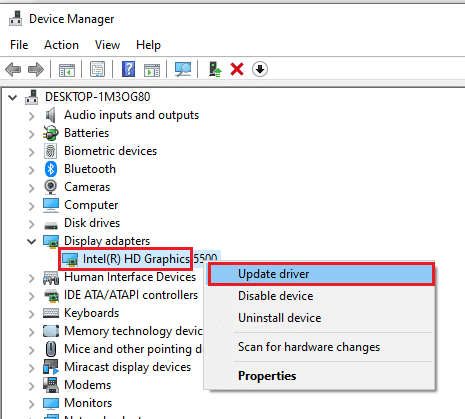
Metoda 4: Rulează manual instalatorul BattlEye
Poți instala manual serviciul BattlEye dacă jocul nu reușește să facă acest lucru. Pentru a face asta:
1. Apasă simultan tastele Windows + E de pe tastatură pentru a deschide „File Explorer”.
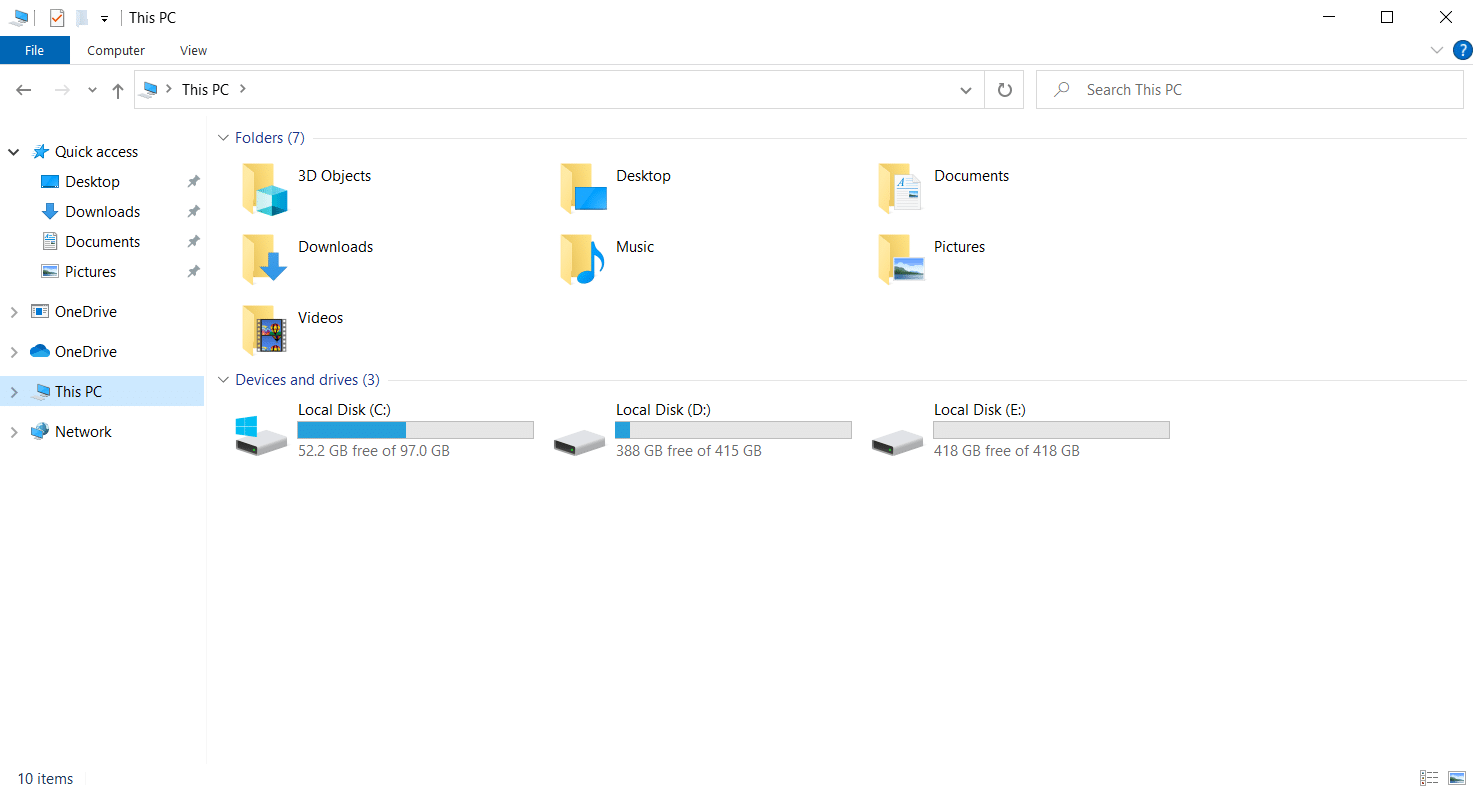
2. Apoi, navighează la folderul BE Service. Îl găsești aici:
C:Program Files (x86)Common FilesBattlEye
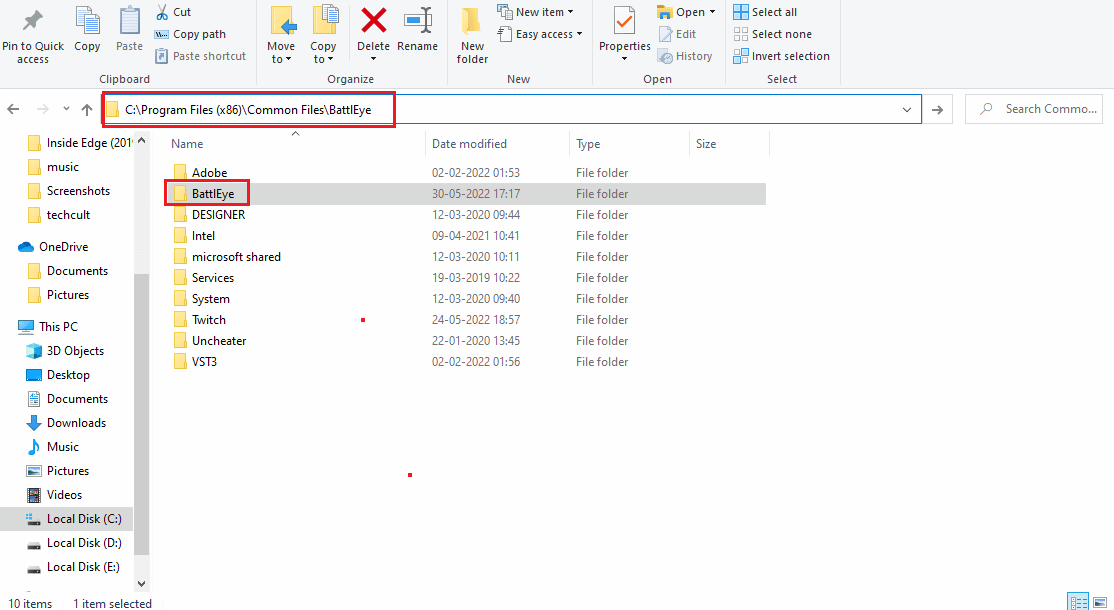
3. Instalează BattlEye folosind fișierul „install_BattlEye.bat”.
Serviciul BattlEye va fi acum instalat.
Metoda 5: Verifică integritatea fișierelor de joc
Problema ta poate fi cauzată de fișiere corupte ale jocului. Pentru a repara fișierele jocului, trebuie să verifici integritatea fișierelor jocului pe Steam. Consultă ghidul despre cum să verifici integritatea fișierelor de joc pe Steam pentru a afla cum să faci asta.
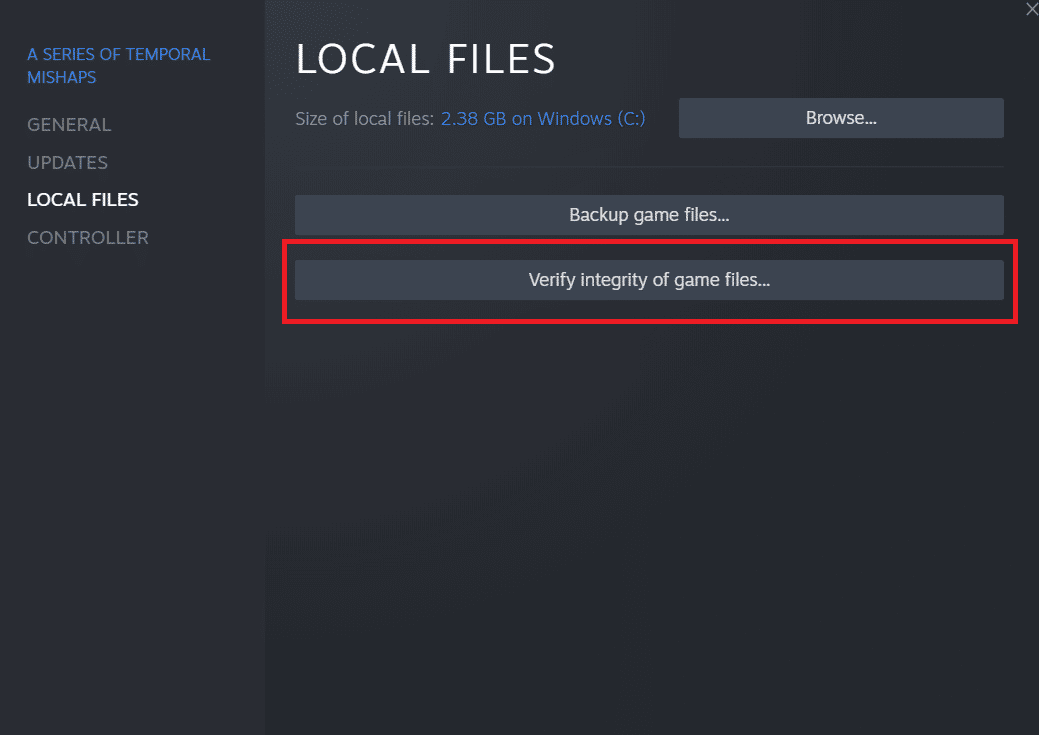
Metoda 6: Reinstalează serviciul BattlEye
Dacă serviciul tău BattlEye este defect sau corupt, poți vedea, de asemenea, această eroare generică de inițializare eșuată a serviciului BattlEye. Dacă niciuna dintre metodele anterioare nu funcționează, încearcă să dezinstalezi vechea instalare BattlEye și să o reinstalezi de la zero. Acest lucru poate șterge toate fișierele corupte și le poate înlocui cu cea mai recentă versiune. Vom verifica fișierele după dezinstalare. BattlEye se va instala automat pe computer ca parte a acestui proces.
1. Apasă tastele Windows + R pentru a deschide fereastra de dialog „Run”.
2. Tastează „appwiz.cpl” în caseta de dialog și apasă Enter pentru a deschide fereastra „Programe și caracteristici”.

3. Dă clic dreapta pe aplicația BattlEye și selectează opțiunea „Dezinstalare”.

4. Urmează instrucțiunile de pe ecran pentru a dezinstala programul și a reporni computerul.
5. Descarcă BattlEye de pe site-ul oficial.
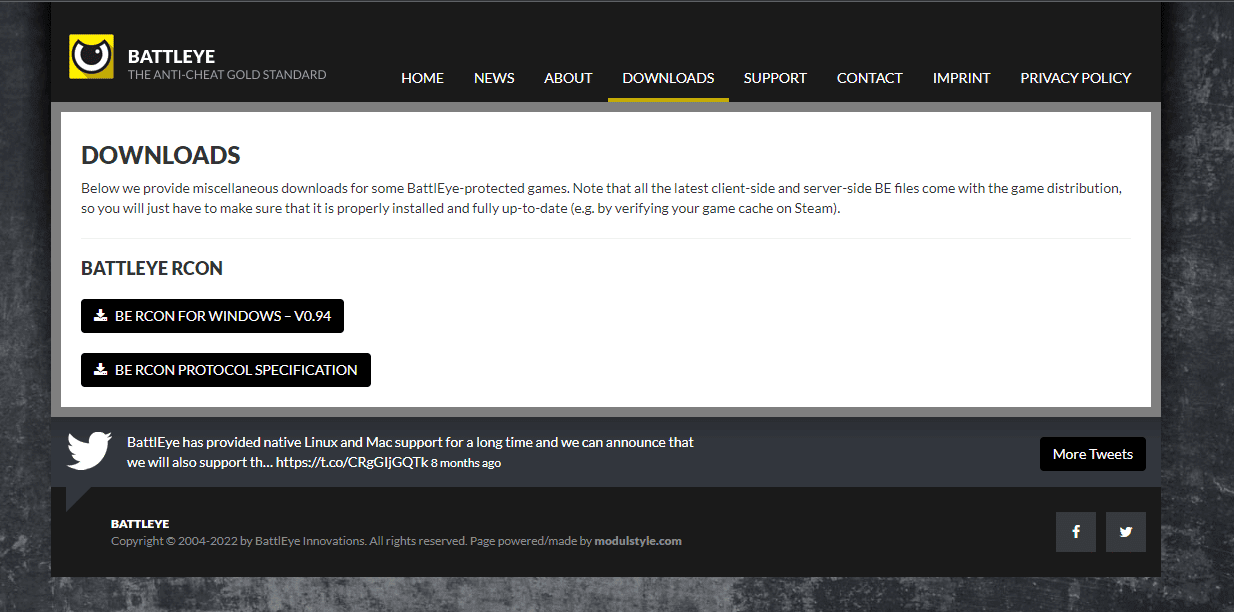
6. În cele din urmă, rulează fișierul de configurare pentru a instala serviciul BattlEye.
Întrebări frecvente (FAQs)
Î1. Ce este mai exact serviciul BattlEye?
Răspuns: BattlEye este o tehnologie anti-trișare care protejează jocurile noastre și jucătorii lor de hacking, trișare și alte tipuri de atacuri. Orice joc Ubisoft care acceptă BattlEye instalează automat software-ul anti-trișare.
Î2. BattlEye este complet sigur?
Răspuns: Nu, nu este complet sigur.
***
Sperăm că aceste informații ți-au fost utile și că ai reușit să rezolvi eroarea generică a serviciului BattlEye care nu a fost inițializat. Te rugăm să ne spui care tehnică a fost cea mai eficientă pentru tine. Folosește formularul de mai jos dacă ai întrebări sau comentarii.